- אם אתה נתקל בבעיות עם קובץ העמוד המוגדר כעת, למד כיצד לאפס זיכרון וירטואלי ב-Windows 11.
- יש לך את שתי האפשרויות, או להגדיר ידנית את גודל הזיכרון הווירטואלי או לאפשר ל-Windows לנהל אותו.
- כמו כן, גלה אם הזיכרון הווירטואלי טוב כמו זיכרון ה-RAM המותקן.

איקסהתקן על ידי לחיצה על הורד את הקובץ
תוכנה זו תתקן שגיאות מחשב נפוצות, תגן עליך מאובדן קבצים, תוכנות זדוניות, כשל חומרה ותייעל את המחשב שלך לביצועים מקסימליים. תקן בעיות במחשב והסר וירוסים כעת ב-3 שלבים פשוטים:
- הורד את Restoro PC Repair Tool שמגיע עם טכנולוגיות מוגנת בפטנט (פטנט זמין כאן).
- נְקִישָׁה התחל סריקה כדי למצוא בעיות של Windows שעלולות לגרום לבעיות במחשב.
- נְקִישָׁה תקן הכל כדי לתקן בעיות המשפיעות על האבטחה והביצועים של המחשב שלך
- Restoro הורד על ידי 0 הקוראים החודש.
אם למחשב שלך אין מספיק זיכרון RAM או שהוא תמיד מלא, אתה יכול לסמוך על זיכרון וירטואלי כדי להוריד קבצים לא פעילים מהזיכרון הפיזי. אבל, אם זה לא הולך טוב מדי, ייתכן שתצטרך לאפס את הזיכרון הווירטואלי ב-Windows 11.
לעתים קרובות ראינו את המחשב שלנו בפיגור, והתרחיש הסביר ביותר הוא שימוש גבוה ב-RAM ב-Windows 11. ישנן מספר דרכים שבהן תוכל להפחית את צריכת ה-RAM, אבל זה עלול להפריע לחוויה שלך. וכאן זיכרון וירטואלי בא לעזור.
יש מקרים שבהם מתעורר הצורך לאפס זיכרון וירטואלי ב-Windows 11, ולכן, ראוי הבנת המושג והתהליך היא הכרחית, ועל שניהם דנו בהמשך מקטעים.
איך עובד זיכרון וירטואלי ומדוע אני צריך לאפס אותו?
זיכרון וירטואלי פועל באופן דומה מאוד ל-RAM הפיזי במחשב שלך. ההבדל בין השניים הוא שקבצים נטענים תחילה ל-RAM, ואם הוא מתמלא, הלא פעילים מורידים לזיכרון הוירטואלי, הנקרא גם קובץ העמוד.
בעוד שה-RAM הוא חלק נפרד של חומרה, זיכרון וירטואלי מאוחסן בכונן הקשיח. לכן, בעוד שאתה יכול להגדיל את הראשון על ידי הוספת שבבים נוספים, הגדלת השני תופסת רק שטח אחסון חינם בכונן.
למי שמותקן זיכרון RAM נמוך או מפעיל יישומים שצורכים משאבים גבוהים, הגדרת זיכרון וירטואלי מועילה למדי. אם אינך בטוח כיצד לעשות זאת, עיין במדריך שלנו ל למד כיצד להגדיל זיכרון וירטואלי ב-Windows 11.
כמו כן, חשוב להזכיר ש-Windows יותר ממסוגלת לטפל בהקצאת קובץ העמוד. עם זאת, אם אינך רואה תוצאות רצויות, תמיד קיימת האפשרות להגדיר זאת באופן ידני.
אבל לעתים קרובות, ייתכן שקובץ העמוד המוגדר אינו אופטימלי או שלא הבנת נכון. במקרה זה, אנו ממליצים לאפס את הזיכרון הווירטואלי ב-Windows 11 ואז לתת למערכת ההפעלה לטפל בזה או להגדיל את גודל קובץ העמוד, לפי המקרה.
כיצד אוכל לאפס זיכרון וירטואלי ב-Windows 11?
- ללחוץ חלונות + ס כדי להפעיל את לחפש תפריט, הזן הצג הגדרות מערכת מתקדמות בשדה הטקסט, ולחץ על תוצאת החיפוש הרלוונטית שתופיע.
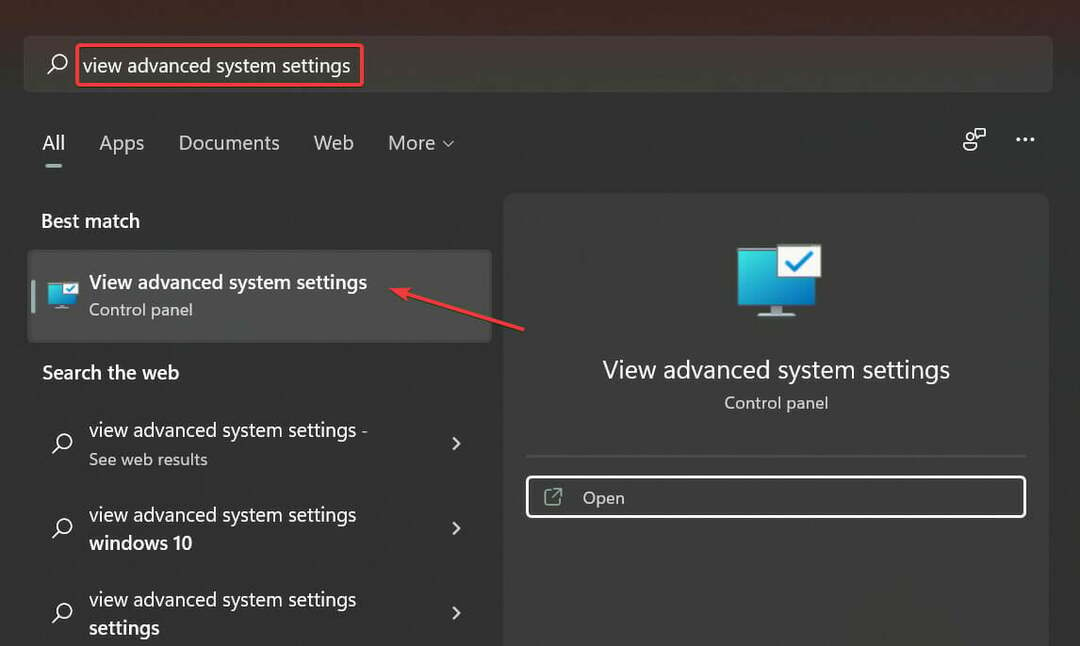
- הקלק על ה הגדרות כפתור מתחת ביצועים.
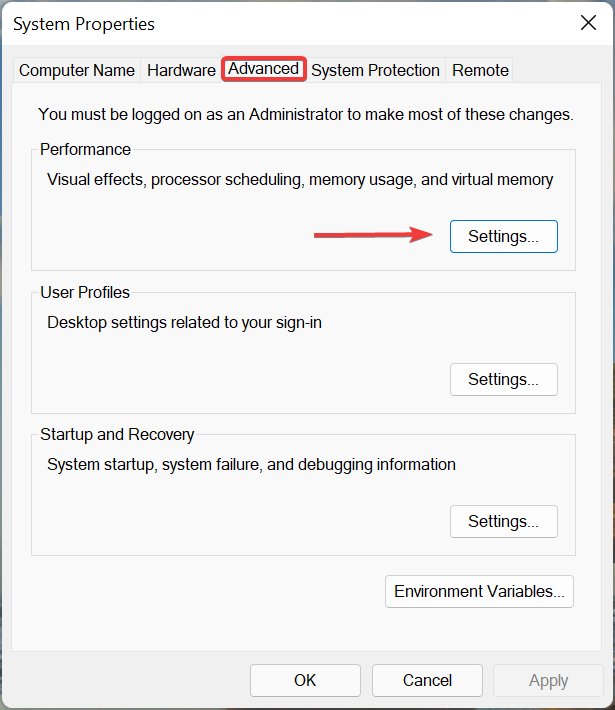
- לאחר מכן, נווט אל מִתקַדֵם לשונית אפשרויות הופעה חלון ולחץ על שינוי לַחְצָן.
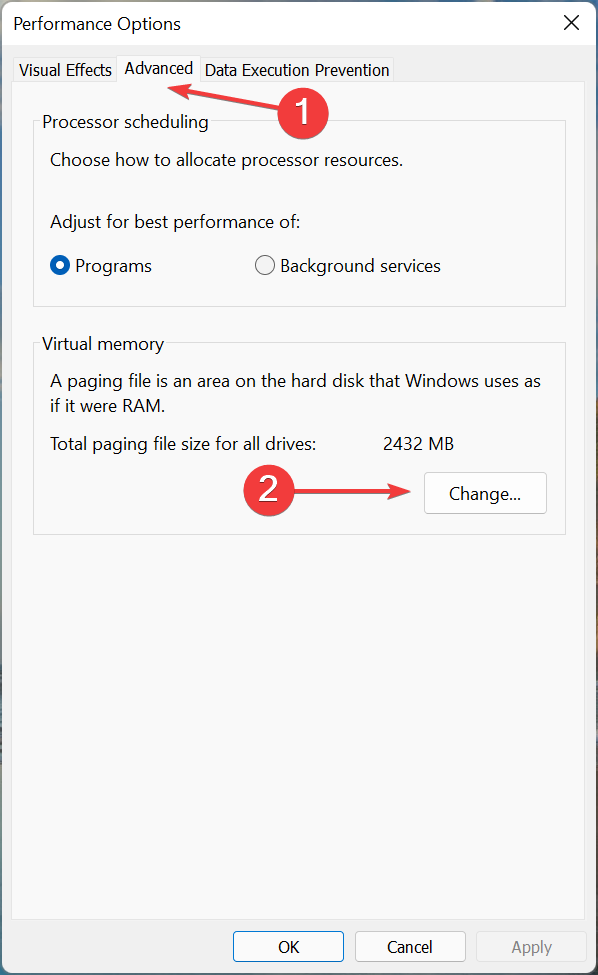
- כעת, בטל את הסימון בתיבת הסימון עבור נהל אוטומטית את גודל קובץ ההחלפה עבור כל הכוננים בחלקו העליון.
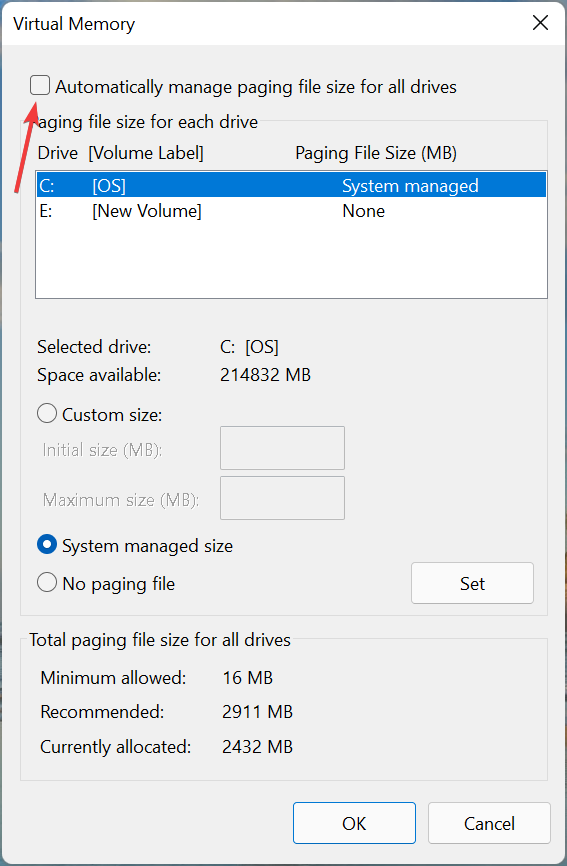
- בחר את הכונן מהרשימה שבה נמצא קובץ ההחלפה, בחר את ה אין קובץ החלפה אפשרות, ולחץ על מַעֲרֶכֶת.
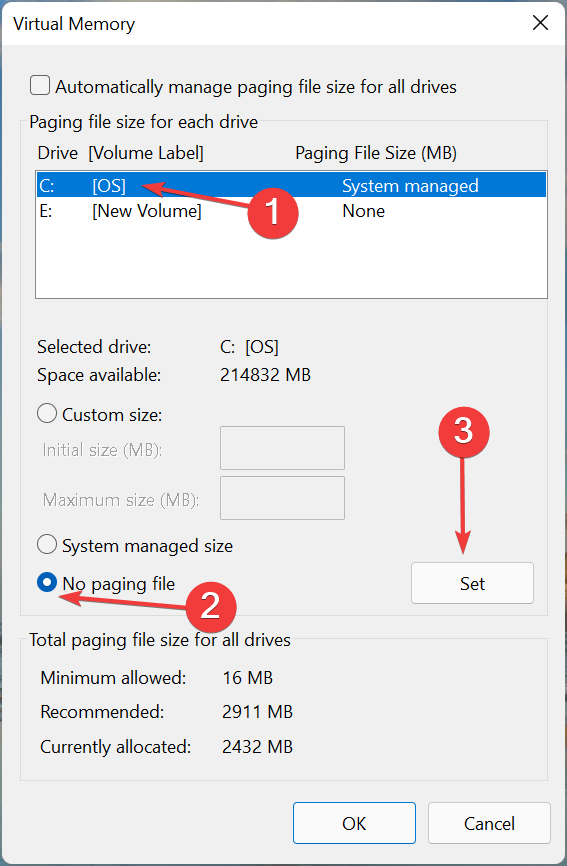
- נְקִישָׁה כן בהודעת האישור שמופיעה.
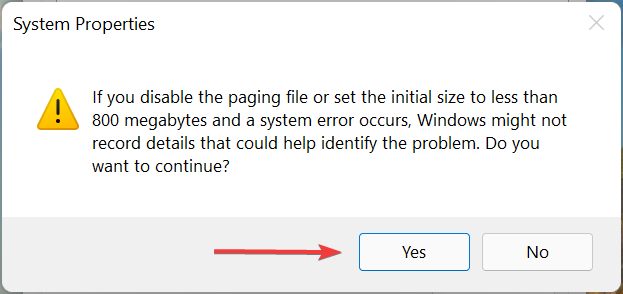
- לאחר שתסיים, לחץ על בסדר בחלק התחתון של החלונות הזה ושל שאר החלונות כדי לשמור את השינויים, ולאחר מכן הפעל מחדש את המחשב כדי שהם ייכנסו לתוקף.
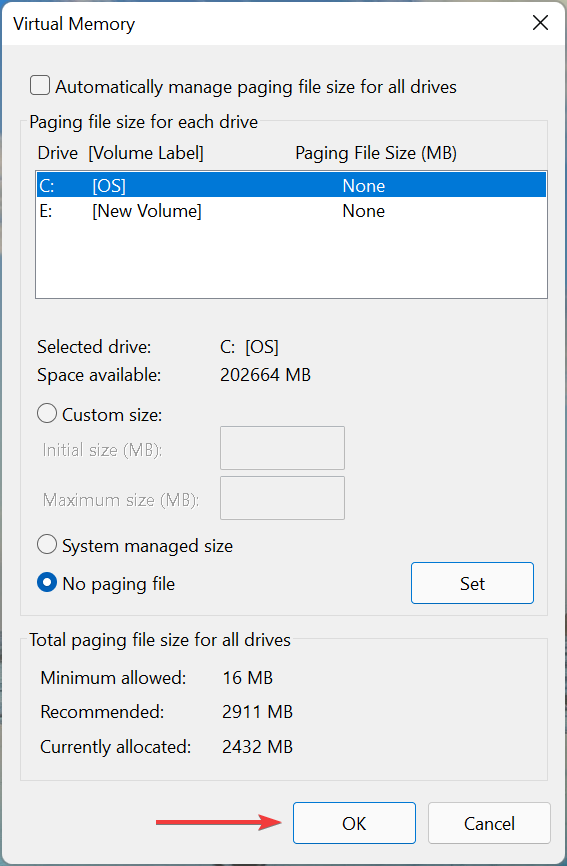
- לאחר הפעלה מחדש של המחשב, פתח שוב את ה זיכרון וירטואלי חלון, סמן את נהל אוטומטית את גודל קובץ ההחלפה עבור כל הכוננים תיבת הסימון ולחץ על בסדר בתחתית.
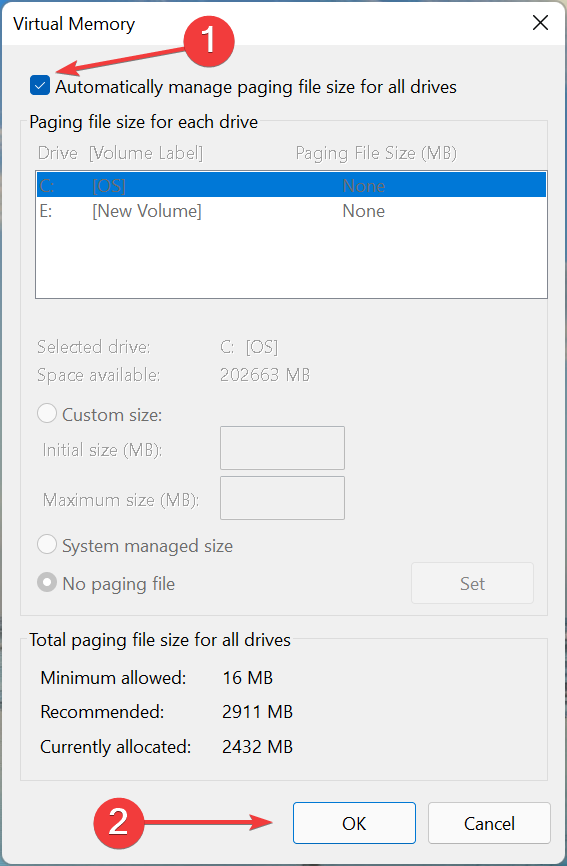
- לבסוף, הפעל שוב את המחשב כדי שהשינויים החדשים ייכנסו לתוקף.
שבעת השלבים הראשונים כאן יאפסו את הזיכרון הוירטואלי ב-Windows 11, בעוד שני האחרונים יאפשרו ל-Windows לנהל אותו מעתה ואילך. במקרה שאתה רוצה פשוט לאפס אותו, דלג על שני השלבים האחרונים.
אבל, זכור שמומלץ להקצות שטח אחסון מסוים לזיכרון וירטואלי כדי לשמור על זיכרון ה-RAM פנוי, ובכך לשפר את ביצועי המערכת.
- כיצד להפוך את Windows 11 למהיר ומגיב יותר
- זיכרון ה-GPU שלך מלא? נסה את התיקונים האלה כדי לפתור את זה
- כיצד להגדיל את VRAM ב-Windows 11
האם זיכרון וירטואלי טוב כמו זיכרון פיזי/RAM?
נכון לעכשיו, רבים מכם אולי תוהים אם זיכרון וירטואלי טוב כמו ה-RAM המותקן ואם הראשון יכול להחליף את השני. התשובה היא לא.
בעוד ששניהם מבצעים את אותה פונקציה, כלומר לאחסן קבצים באופן זמני, זיכרון RAM מהיר בהרבה מזיכרון וירטואלי.
כדי להבין זאת, ניקח דוגמה. נניח, יש לך מספר אפליקציות פועלות, שחלקן ממוזערות, ולא נבדקו מזה זמן מה. כשתפתח אותם, זה ייקח קצת יותר זמן, מה שמעיד על הורדה לזיכרון וירטואלי.
לכן, אם תנסה לעבוד עם מינימום זיכרון RAM וזיכרון וירטואלי גבוה, ביצועי המערכת יהיו גרועים.
קובץ העמוד יכול לעזור להפחית את העומס על הזיכרון הפיזי על ידי סיוע בהורדת תוכניות ולמנוע מהן לקרוס. אבל זה בהחלט לא יכול להחליף זיכרון פיזי.
הסעיפים הקודמים יעזרו לך להבין כיצד לאפס זיכרון וירטואלי ב-Windows 11. אבל, כדי לחשב את הזיכרון הוירטואלי האופטימלי (פי 1.5-3 מזיכרון ה-RAM המותקן), אתה צריך גלה את זיכרון ה-RAM הזמין במחשב.
חוץ מזה, בדוק מה לעשות אם Windows 11 אינו משתמש בכל זיכרון ה-RAM הזמין כדי להגביר את הביצועים ולבצע משימות הרבה יותר מהר.
ספר לנו את גודל הזיכרון הווירטואלי במחשב שלך ואת זיכרון ה-RAM הזמין, בסעיף ההערות למטה.

